Paano gumawa ng monitor mula sa isang tablet
Lumilitaw ang mga bagong modelo ng mga Android tablet computer bawat taon. Ang mga lumang device ay mabagal at hindi makayanan ang mga modernong application. Ang isa ay hindi nangahas na bigyan sila bilang isang regalo, at halos walang mga mamimili para sa lumang gadget. Ngunit ang tablet na ito ay maaaring gamitin sa labas ng kahon sa iba't ibang mga sitwasyon.

Ang nilalaman ng artikulo
Paano gumamit ng tablet bilang monitor
Mayroong ilang mga opsyon para sa paggamit ng isang tablet bilang isang monitor:
- Ang aparato ay maaaring maging isang "pagpapatuloy" ng pangunahing screen, iyon ay, halimbawa, sa pangunahing monitor maaari kang manood ng isang pelikula, at sa tablet maaari mong basahin ang email, kontrolin ang mga application gamit ang mouse at keyboard, sa pangkalahatan, gawin lahat ng bagay na karaniwang ginagawa sa screen ng computer.
- Gamitin ang display na ito bilang karagdagan sa pangunahing screen. Doblehin ng tablet ang lahat ng aksyon na magaganap sa monitor.
- Kumpletuhin ang pagpapalit ng screen. Ito ay kadalasang ginagamit sa mga sitwasyong pang-emergency, halimbawa, kapag nabigo ang monitor.

Ano ang aabutin?
Ang isang espesyal na aplikasyon ay kinakailangan para dito. Sa kasong ito, naka-install ang application sa lahat ng device na kailangang pagsamahin.
Dapat sabihin na dahil sa laki ng display ng device, humigit-kumulang 10", napaka-inconvenient na magtrabaho kasama ang isang PC na gumagamit nito, lalo na sa mga talahanayan at teksto. Ngunit para sa ilang mga gawain ito ay maaaring isang perpektong opsyon. Lalo na kung wireless ang koneksyon.Bilang karagdagan, upang maipakita nang tama ang larawan, kailangan mong itakda ang resolution ng monitor sa iyong PC upang tumugma sa resolution ng device.
Pansin! Upang gawin ang koneksyon, maraming iba't ibang mga application ang binuo. Ngunit anuman ang pagpipilian at modelo ng tablet, ang koneksyon ay ginawa pareho.
Upang gawin ito, kailangan mong i-download ang client application sa iyong device at ang server program sa iyong PC. Pagkatapos ay ipahiwatig kung aling screen ang pangunahing at alin ang pangalawa. Ginagawa ang lahat ng ito sa mga setting ng mga setting ng monitor sa Windows.
Maaari mong gamitin ang iyong device bilang iyong pangunahing screen gamit ang ilang application:
- iDisplay, ang pinaka-naa-access at murang application na sumusuporta sa iOS at Android.
- Sinusuportahan ng application ang anumang PC at tablet OS.

Ito ang pinaka maaasahan at tanyag na software. Naturally, ang mga programa ay binabayaran, ngunit ang presyo (mga $5) ay sulit. Ang mga application ay may matatag na operasyon at maraming mga setting. Bilang karagdagan sa mga ito, mayroong iba pa, ngunit ang iDisplay ay madalas na ginagamit. Kung pipili ka ng iba pang mga programa, ang mga setting ay ginawa sa parehong paraan.
Subaybayan mula sa isang tablet: hakbang-hakbang
Kakailanganin mo ng USB cable para ikonekta ang device sa computer (maaari mo ring gamitin ang Wi-Fi), pagkatapos ay kailangan mong i-download ang application sa parehong device:
- I-download ang iDisplay sa PC - maaari mo itong i-download nang libre para sa isang partikular na operating system mula sa website ng developer. Talagang kailangan mong i-restart ang iyong computer, kung hindi, walang koneksyon.
- Pagkatapos ang program ay nai-download mula sa Google Play sa iyong tablet computer. Ang aplikasyon ay binabayaran.
- Inilunsad namin ang programa sa PC.
- Paganahin ang iDisplay sa device. Pagkatapos ay kailangan mong i-click ang "plus" upang ikonekta ang "server", iyon ay, ang PC (ginagamit upang kumonekta sa pamamagitan ng Wi-Fi).Upang kumonekta sa pamamagitan ng USB, ikonekta ang wire sa PC at tablet, pagkatapos ay "Kumonekta sa pamamagitan ng USB".
- Kakailanganin mong tukuyin ang IP, numero ng connector, pangalan. Ang IP at connector ay makikita sa tray kung mag-hover ka sa iDisplay. Ang lahat ng impormasyong ito ay ipinahiwatig sa device. Maaari kang makabuo ng anumang pangalan.
- Pagkatapos ay i-click ang "Idagdag at kumonekta".
- Pagkatapos ay mag-pop up ang window ng "Display authorization" sa monitor ng PC na may mensahe, tanggihan ang koneksyon ng device, kumonekta nang isang beses o awtomatikong kumonekta sa lahat ng oras kapag natanggap ang isang kahilingan mula sa device. Pinakamabuting piliin ang huling opsyon.
- Magdidilim ang screen sa loob ng 2-3 segundo. Pagkatapos, ang PC desktop ay makikita sa tablet device.
Kumpleto na ang pag-install, ngunit kailangan mong tukuyin kung ang tablet computer ay gagamitin bilang pangalawa, backup, o pangunahing screen. Bakit kailangan mong pumunta sa mga setting ng monitor sa OS?
Lagyan ng check ang kahon sa tabi ng “Maramihang screen”. Kung pipiliin mo ang "Mga duplicate na screen", magsisimulang ulitin ng tablet ang lahat ng pagkilos ng monitor ng PC sa display nito. Ang pagtatakda ng "Extend Monitor" ay magbibigay-daan sa parehong mga screen na magpakita ng magkaibang data. Ginagamit ang mga ito sa parehong desktop, ngunit gumagana nang kusa.
Sanggunian! Kung gusto mong gumanap ang iyong tablet computer bilang pangunahing screen, kailangan mong piliin ang "Ipakita ang desktop lamang sa 2", pagkatapos ng "Ilapat". Ngayon ay kailangan mong buksan ang tray sa pamamagitan ng pag-right click sa iDisplay shortcut, hanapin ang "Mga Setting", lagyan ng tsek ang kahon para sa "ilunsad sa Windows start up".
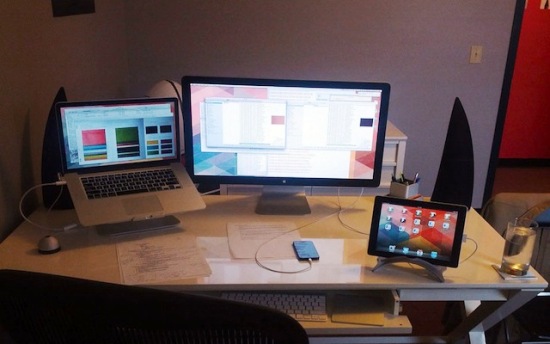
Pagkatapos i-restart ang computer at i-off ang normal na screen, sa panahon ng system boot ang application ay awtomatikong i-on, at kailangan mo lamang kumonekta sa application gamit ang device, ang operating system desktop ay makikita sa tablet PC.
Ang monitor na ito ay may ilang mga disadvantages.Upang magsimula, upang magamit ang monitor ng tablet PC bilang pangunahing screen, kailangan mo munang i-download ang application, kung saan kailangan mong makita kung ano ang nangyayari. Iyon ay, kung ang monitor ay hindi gumagana, kakailanganin mong ikonekta ang isa pang gumagana sa computer, i-download at i-configure ang programa, at pagkatapos ay i-off ito at gamitin ang tablet PC display sa halip.
Ang susunod na disbentaha ay sa panahon ng pagsisimula dapat mong patuloy na manu-manong i-activate ang koneksyon sa computer sa device ng tablet.
Ang pangunahing kawalan ay kakailanganin mo ng isang device na may mataas na resolution at medyo malaking screen. May kaunting kaginhawahan mula sa isang 7-inch na badyet na Chinese device, ngunit ang isang 10-inch na gadget ay perpekto para sa mga layuning ito.
Ang pangunahing bentahe ay mayroong posibilidad ng touch input ng impormasyon mula sa device. Gamit ang "monitor" na ito maaari kang humiga sa kama, o pumunta sa ibang silid kung mayroon kang koneksyon sa Wi-Fi, at gamitin ang PC bilang karaniwan.





